Hướng dẫn sử dụng Videoscribe đầy đủ nhất 2021
Deprecated: trim(): Passing null to parameter #1 ($string) of type string is deprecated in /home/caocap/public_html/wp-content/plugins/fixed-toc/frontend/html/class-dom.php on line 98
Khi sử dụng phần mềm Videoscribe thì bạn có thể tạo ra các video mô phỏng bàn tay đang vẽ (hay còn gọi là Whiteboard Video). Thể hiện bàn tay đang viết, bàn tay đang xóa,… Từ đó giúp người xem có thể hiểu được rất rõ ràng nội dung mà video muốn truyền tải. Trong bài viết dưới đây friend.com.vn sẽ hướng dẫn sử dụng Videoscribe đầy đủ nhất 2021. Cùng theo dõi bài viết để áp dụng vào thực tế nhé!
Ưu điểm của phần mềm Videoscribe

- Tạo ra các video với hiệu ứng chữ viết tay cực kỳ chuyên nghiệp.
- Không yêu cầu bạn phải giỏi đồ hoạ. Bởi vì Videoscribe đã cung cấp cho bạn một kho hiệu ứng rất phong phú (hàng nghìn hiệu ứng và âm thanh để thêm vào video).
- Nếu bạn không ưng ý với các mẫu có sẵn thì bạn hoàn toàn có thể tự thiết kế hoặc tìm kiếm trên google các hiệu ứng/hình ảnh/ âm thanh khác để chèn vào một cách dễ dàng.
- Hỗ trợ chèn thêm ảnh động vào video.
- Khả năng dựng hình nhan.
- Tạo ra các video có ấn tượng mạnh, các video có sức thuyết phục người xem.
- Videoscribe giúp bạn tạo ra các video vừa viết lên bảng trắng, có thể lồng ghép giọng nói tương tự như người thuyết trình đang diễn giải trước mặt người xem.
- Sau khi làm video xong bạn có thể chia sẻ nó ngay lên các nền tảng mạng xã hội như Facebook, Youtube,… Hoặc cũng có thể lưu vào máy tính với chất lượng Full HD.
Hướng dẫn sử dụng Videoscribe để làm video chữ viết tay
Để sử dụng phần mềm Videoscribe thì cũng rất đơn giản thôi, nhưng để mà làm chuyên nghiệp, biết sử dụng kết hợp các hiệu ứng để tạo ra một video hoàn hảo thì đòi hỏi sự sáng tạo và tự tìm tòi từ phía bạn.
Đây là những tính năng cơ bản mà bạn cần phải biết trước khi bắt đầu vào làm video chữ viết tay bằng phần mềm Videoscribe.
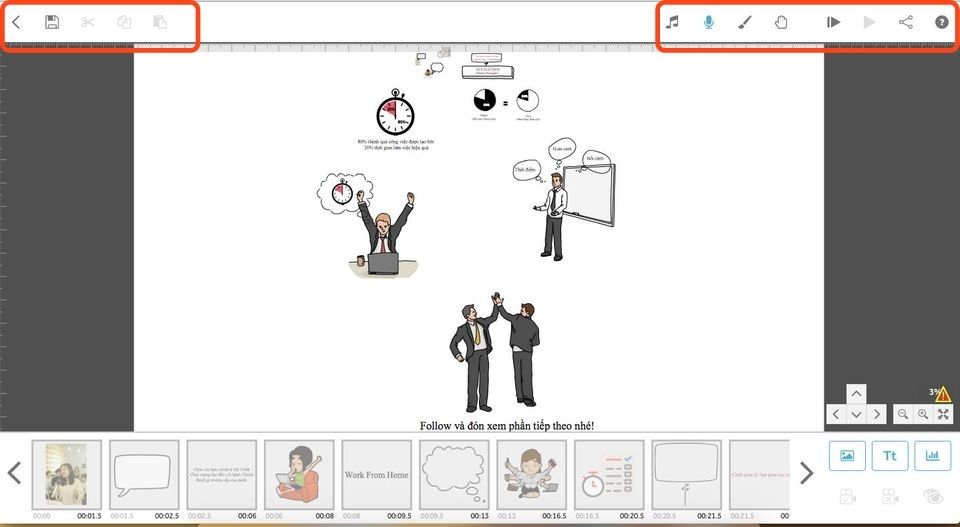
- Save or Export this scribe: Lưu lại video ở trên phần mềm, nó sẽ giúp bạn có thể chỉnh sửa lại sau này.
- Add an image to the canvas: Chèn hình ảnh vào Video.
- Add text to the canvas: Chèn chữ.
- Add a chart to the canvas (Pie, Bar or Line): Chèn biểu đồ.
- Add or change a music track for this scribe: Chèn nhạc vào video.
- Add or change the voiceover for this scribe: Chèn file ghi âm vào video.
- Change the paper texture or colour: Chèn hình nền (backgroup) cho Video.
- Select a different base hand for this scribe: Chọn hiệu ứng bàn tay để viết chữ.
- Preview play the scribe: Xem trước video.
- Pulish (Render) you scribe video: Xuất file video để lưu vào máy tính hoặc upload lên Facebook, Youtube….
Kết luận
Vậy là friend.com.vn đã hướng dẫn sử dụng Videoscribe. Hy vọng với những thông tin chúng tôi cung cấp trong bài viết sẽ giúp bạn có thêm kiến thức và sử dụng phần mềm này hiệu quả nhất nhé!
Đừng quên để lại bình luận bên dưới nếu bạn còn bất kỳ thắc mắc nào liên quan đến bài viết. Hoặc là những chủ đề hấp dẫn khác để tụi mình có động lực tiếp tục làm thêm nhiều chuyên mục khác nhé! Cảm ơn các bạn đã theo dõi và đón đọc.
- Share CrocoBlock key trọn đời Download Crocoblock Free
- Cung cấp tài khoản nghe nhạc đỉnh cao Tidal Hifi – chất lượng âm thanh Master cho anh em mê nhạc.
- Hình Ảnh Xe Sirius Độ – Tổng Hợp Các Mẫu Xe Sirius Độ Kiểng Đẹp Nhất 2021
- Hướng dẫn cách viết mẫu bài viết giới thiệu sản phẩm hay và ấn tượng từ A-Z [Cập nhật năm 2020] – Tự học Content
- TOP 9 ứng dụng chuyển văn bản thành giọng nói tốt nhất
- Thiết lập, cài TeraCopy làm trình sao chép dữ liệu mặc định
- Cách đánh số trang trong Word 2007 – Chèn số trang tự động trên Word
Bài viết cùng chủ đề:
-
Printer | Máy in | Mua máy in | HP M404DN (W1A53A)
-
5 cách tra cứu, tìm tên và địa chỉ qua số điện thoại nhanh chóng
-
Công Cụ SEO Buzzsumo Là Gì? Cách Mua Tài Khoản Buzzsumo Giá Rẻ • AEDIGI
-
Cách giới hạn băng thông wifi trên router Tplink Totolink Tenda
-
Sự Thật Kinh Sợ Về Chiếc Vòng Ximen
-
Nên sử dụng bản Windows 10 nào? Home/Pro/Enter hay Edu
-
"Kích hoạt nhanh tay – Mê say nhận quà" cùng ứng dụng Agribank E-Mobile Banking
-
Cách gõ tiếng Việt trong ProShow Producer – Download.vn
-
Câu điều kiện trong câu tường thuật
-
Phân biệt các loại vạch kẻ đường và ý nghĩa của chúng để tránh bị phạt oan | anycar.vn
-
Gỡ bỏ các ứng dụng tự khởi động cùng Windows 7
-
Cách xem, xóa lịch sử duyệt web trên Google Chrome đơn giản
-
PCI Driver là gì? Update driver PCI Simple Communications Controller n
-
Sửa lỗi cách chữ trong Word cho mọi phiên bản 100% thành công…
-
Cách reset modem wifi TP link, thiết lập lại modem TP Link
-
Thao tác với vùng chọn trong Photoshop căn bản



